Lösen Sie die Apple Music Playlist Gone mit Top-Tipps
Stellen Sie sich das vor. Du bist aufgeregt, deine zu spielen Apple Music. Sie können es kaum erwarten, Ihre Lieblingssongs abzuspielen, wenn Sie plötzlich feststellen, dass Ihre Apple Music-Wiedergabeliste nicht mehr vorhanden ist. Du gerätst in Panik. Dann fragen Sie sich, was mit Ihrer Apple Music-Wiedergabeliste passiert ist. Warum ist es weg? Dies ist ein frustrierendes Problem, insbesondere wenn Sie sehr aufgeregt sind, Ihre Apple Music-Wiedergabeliste abzuspielen. Die gute Nachricht ist, dass Sie können Lösen Sie Apple Music Playlist weg.
Es ist keine große Sache, aber das ist natürlich leichter gesagt als getan. Wenn Sie feststellen, dass Ihre Apple Music-Wiedergabeliste nicht mehr vorhanden ist, ist es viel einfacher, in Panik zu geraten, als etwas dagegen zu unternehmen. Lesen Sie weiter, um zu sehen, wie Sie die verschwundene Apple Music-Wiedergabeliste lösen können.
Inhaltsverzeichnis Teil 1. Warum verschwinden Songs aus meiner Apple Music Playlist?Teil 2. Wie bekomme ich meine Wiedergabeliste wieder auf Apple Music?Teil 3. So vermeiden Sie den Verlust der Apple Music PlaylistTeil 4. Fazit
Teil 1. Warum verschwinden Songs aus meiner Apple Music Playlist?
Apple Music war ein großer Erfolg. Es ist sicherlich einer der besten verfügbaren Musik-Streaming-Dienste. Das einzige, was Sie wissen sollten, ist Ihre Wiedergabeliste würde nicht verschwinden. Die andere Sache ist, dass es nicht überall verfügbar ist. Am besten überprüfen Sie zuerst die Länder, in denen Apple Music verfügbar ist. Das ist einer der Gründe, warum Musik weg ist. Und das können Sie ganz einfach auf der Apple-Website tun.
Lassen Sie uns nun sehen, wie Sie das Problem mit der Apple Music Playlist Gone lösen können. Es gibt 4 Möglichkeiten, die Sie ausprobieren können.
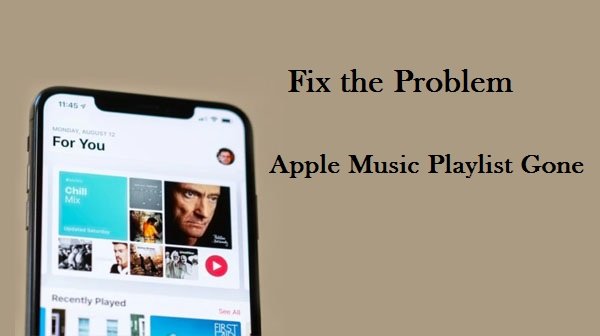
Teil 2. Wie bekomme ich meine Wiedergabeliste wieder auf Apple Music?
Genau wie bei jedem guten Rat zur Fehlerbehebung gibt es einige einfache Möglichkeiten, das Problem zu lösen. Eine sehr einfache Möglichkeit besteht darin, zuerst Ihr iPhone oder iPad neu zu starten. Dies könnte das Problem beheben, das Sie mit Apple Music haben. Wenn dies nicht funktioniert, können Sie das Problem auch auf einfache Weise lösen, indem Sie den Flugzeugmodus ein- und ausschalten. Wenn diese einfachen Schritte nicht funktionieren, können Sie die unten aufgeführten detaillierteren Optionen ausprobieren.
Option 1. Neustart Ihres iPhone erzwingen
- Sie können dies für Ihr iPhone 7 oder 7+ tun. Halten Sie die Tasten Sleep-Wake und Volume etwa zehn Sekunden lang gedrückt. Wenn Sie das Apple-Logo sehen, lassen Sie die Tasten los. Halten Sie auf älteren Apple-Geräten die Sleep-Wake- und die Home-Taste gedrückt, bis das Apple-Logo angezeigt wird.
- Sobald Sie das getan haben Neustart erzwingenÜberprüfen Sie, ob der Fehler bei der Wiedergabe der Apple-Musikwiedergabeliste behoben werden konnte. Wenn das Problem dadurch nicht behoben wurde, fahren Sie mit dem nächsten Schritt fort.
- Drücken Sie zweimal die Home-Taste. Wischen Sie dann mit der Musik-App nach oben, um sie zu schließen. Starten Sie es erneut. Wenn das nicht funktioniert hat, fahren Sie mit der nächsten Option fort.
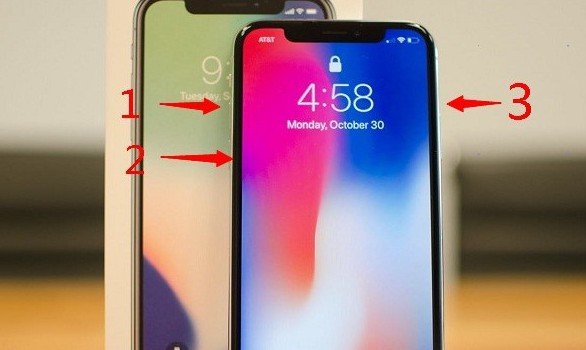
Option 2. Überprüfen Sie die Netzwerkeinstellungen und setzen Sie sie zurück
Möglicherweise möchten Sie Ihre Netzwerkeinstellungen überprüfen und zurücksetzen, insbesondere wenn Sie sich auf Wi-Fi verlassen. Befolgen Sie die nachstehenden Schritte, um zu sehen, wie Sie dies tun können.
- Klicken Sie auf Einstellungen. Scrollen Sie nach unten und suchen Sie nach General. Klicken Sie dann darauf, sobald Sie es sehen. Sie werden zu einem anderen Bildschirm weitergeleitet.
- Sie werden zu einem Bildschirm weitergeleitet, auf dem Sie Ihre Internetverbindung überprüfen können. Sie können es auch an dieser Stelle zurücksetzen.
- Möglicherweise müssen Sie auch Ihre Netzwerkeinstellungen zurücksetzen. Sie können einfach auf der Seite Zurücksetzen auf Netzwerkeinstellungen zurücksetzen klicken. Geben Sie Ihren Passcode ein.
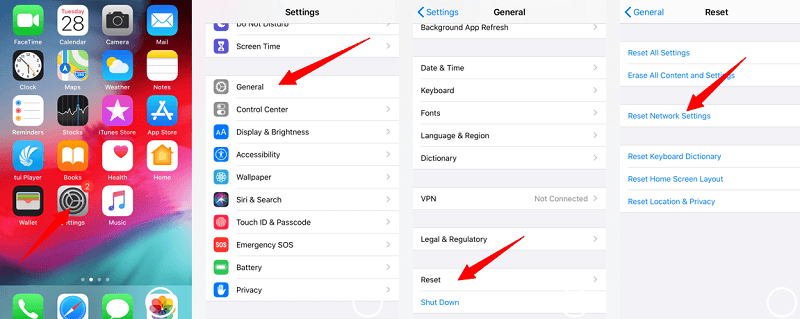
Option 3. Akzeptieren Sie die Allgemeinen Geschäftsbedingungen des App Store
Sie können diese Option auch ausprobieren. Es hat für einige Apple-Benutzer da draußen funktioniert. Nach allem, was Sie wissen, haben Sie diesen Schritt möglicherweise bei der Anmeldung verpasst. Lesen Sie weiter, um zu sehen, wie Sie die Allgemeinen Geschäftsbedingungen akzeptieren können.
- Öffnen Sie den App Store. Tippen Sie auf Updates. Wenn ausstehende Updates angezeigt werden, ist dies ein guter Zeitpunkt, um eine App zu aktualisieren.
- Zu diesem Zeitpunkt werden Sie möglicherweise aufgefordert, die neuen Allgemeinen Geschäftsbedingungen von Apple zu akzeptieren. Wenn Sie gefragt werden, tippen Sie auf die Schaltfläche Akzeptieren.
- Wischen Sie nach oben, um die Musik-App zu schließen, und starten Sie sie erneut. Überprüfen Sie anschließend, ob Ihre Apple Music-Wiedergabeliste auf dem Bildschirm angezeigt wird.
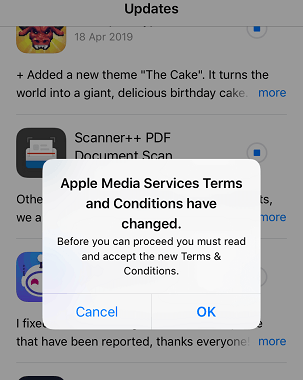
Option 4. Melden Sie sich von Ihrem iCloud-Konto ab und ab
Wenn alle anderen Optionen nicht funktionieren, melden Sie sich bei Ihrem iCloud-Konto an und ab. Die folgenden Schritte zeigen Ihnen, wie es geht.
- Tippen Sie auf dem Bildschirm auf das Symbol Einstellungen. Scrollen Sie dann nach unten und suchen Sie nach Musik. Tippen Sie auf Musik.
- Suchen Sie auf der Seite "Musik" nach "Apple Music anzeigen". Sie finden dies oben auf der Seite.
- Schalten Sie Apple Music aus, indem Sie die Taste drücken, bis die grüne Farbe verschwindet. Sie sehen diese Schaltfläche neben Apple Music anzeigen.
- Gehen Sie zurück zu Einstellungen und klicken Sie auf iCloud, um sich abzumelden. Warten Sie einige Sekunden. Melden Sie sich dann wieder bei iCloud an.
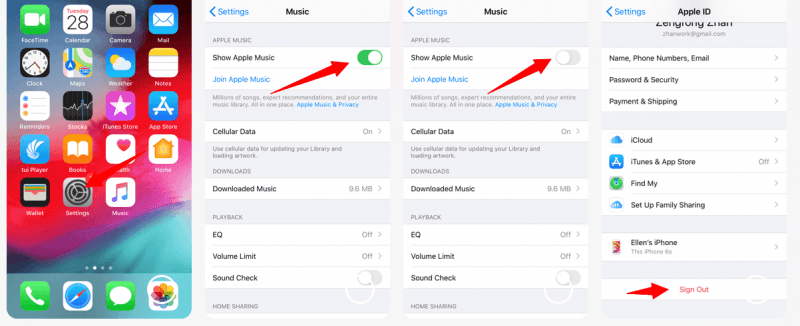
Tipp: Wenn Sie nach Apple Music-Wiedergabelisten suchen, finden Sie hier einige beste Empfehlungen .
Teil 3. So vermeiden Sie den Verlust der Apple Music Playlist
Wenn Sie das Problem des Verlusts Ihrer Apple Music-Wiedergabeliste vermeiden und das Problem lösen möchten, dass die Apple Music-Wiedergabeliste für immer verschwunden ist, können Sie sie mithilfe von herunterladen DumpMedia Apple Musikkonverter. Dies ist ein sehr einfach zu verwendendes Programm, das den DRM der Songs entfernt, sodass Sie Ihre Apple Music-Wiedergabeliste auf jedes Gerät übertragen können.
Kostenlos herunterladen Kostenlos herunterladen
Ein weiterer Vorteil der Verwendung der DumpMedia Apple Music Converter ist, dass er die Apple Music-Songs in ein Format konvertieren kann, das kann bespielt werden Spotify. Aus dem M4P-Format konvertiert dieses Programm Ihre Songs in MP3. Das ist eine ziemlich coole Funktion, die Sie sich vielleicht ansehen sollten. Das ist eine ziemlich coole Funktion, die Sie sich vielleicht ansehen sollten. Wenn Sie Ihre Apple Music-Wiedergabeliste übertragen und konvertieren können, verschwindet sie nie, da Sie sie auf Ihren anderen Geräten speichern können.

Teil 4. Fazit
Wie Sie sehen können, gibt es Möglichkeiten, die Apple Music-Wiedergabeliste zu lösen. Wenn Sie das Problem vollständig vermeiden möchten, können Sie die verwenden DumpMedia Apple Musikkonverter. Sie haben die Wahl.
Auf welche Option würden Sie zurückgreifen? Teilen Sie unseren Lesern mit, warum Sie diese Option bevorzugen.

30 % Rabatt >>>
